¿QUE ES UNA DIRECCIÓN IP?
Una dirección IP es una numeración que tiene un dispositivo (en este caso nuestro ordenador) que lo hace único en nuestra red, de esta forma los otros dispositivos de nuestra red lo saben identificar y en caso que haga falta enviarle información. Cada dispositivo tiene que tener una dirección IP diferente dentro del mismo rango, si no saben lo que es el mismo rango lo explicaremos mas adelante. En caso que dos o mas dispositivos tuviesen la misma dirección IP se crearía un conflicto, lo cual haría que la red no funcionara correctamente, o directamente no funcionase.
Direcciones IP hay de 2 tipos
- IP PÚBLICA: Es la dirección con la que nos identificamos en internet, cada una de nuestra conexión a internet (Router) tiene una ip pública. De estas las hay de dos tipos, dinámicas y estáticas
- IP PRIVADA: Es la dirección IP que tenemos en nuestros domicilio, digamos del router para adentro las hay de 3 tipos:
- Clase A: 10.0.0.0 a 10.255.255.255.
- Clase B: 172.16.0.0 a 172.31.255.255.
- Clase C: 192.168.0.0 a 192.168.255.255
No quiero extenderme mucho mas solo quería que se supiese como culturilla general.
Normalmente lo que se suele usar es una clase C tipo 192.168.X.X, según el operador será 192.168.1.X, 192.168.0.X…. y la X será sustituida por un numero del 2 al 254 a esto se le llama rango
¿COMO VER QUE DIRECCION IP TENEMOS?
Para ver la dirección IP que tenemos hay varios métodos, pero el mas sencillo para todos los equipos Windows es el el siguiente:
Nos iremos a la barra inferior, en la parte izquierda se encuentra el símbolo de Windows, clicamos sobre él y escribimos: cmd y le damos a abrir
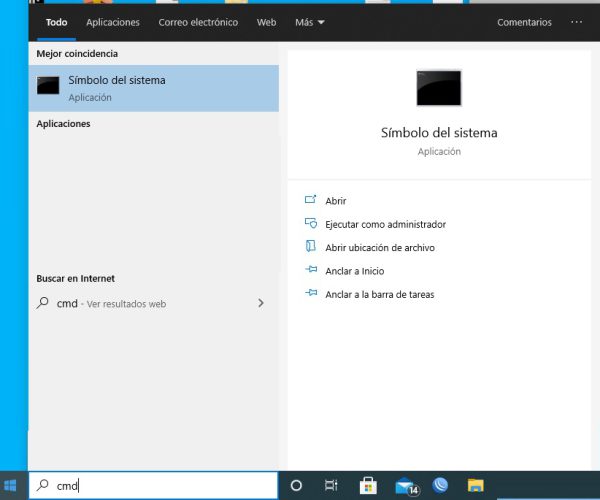
Una ver abierta la pantallita negra tan solo tenemos que escribir: ipconfig y pulsamos intro.
Como veremos nos apareceraán varias cosas que ahora vamos a explicar:
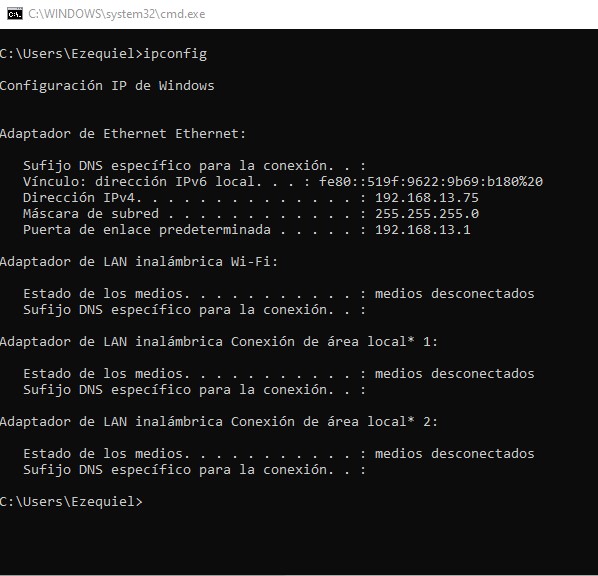
Como vemos, nos aparece el tipo de adaptador que tenemos, yo por ejemplo tengo conectado el ordenador por cable entonces me pone que el adaptador es ethernet, si lo tuviese por wifi me diría que es LAN inalámbrica Wi-Fi.
Lo siguiente que nos interesa para conocer la dirección ip de nuestro equipo es Dirección Ipv4 en micaso aparece 192.168.13.75 Esta es nuestra dirección ip.
Otra cosa importante es conocer la puerta de enlace predeterminada, esta es la que nos comunica con el router el cual te hace de enlace para salir a internet. Sin esto no tendrías internet, si podrías ver otros equipos dentro de la misma red pero no tendrías internet
Cómo cambiar la dirección IP
Partimos de la base de que si el ordenador se usa de forma domestica, no es ningún tipo de servidor de datos, que se use para compartir impresoras o algo por el estilo lo ideal es dejar el dispositivo que coja IP automáticamente o lo que es lo mismo en DHCP, y si le vamos a poner una IP estática debería ponerse fuera del rango de dhcp que tenga nuestro router. Normalmente traen o del 33 al 99 o del 100 al 200. De este modo evitaríamos que se crearan conflictos de IP dentro de la red y dejara de funcionar correctamente. En otro post pondré como ver este rango el el router.
Pues bien empezamos lo primero que debemos de irnos es al mismo sitio donde nos hemos ido antes (al simbolo de Windows abajo a la izquierda) pero esta vez le vamos a dar sobre ese símbolo con el botón derecho y acto seguido le damos a configuración
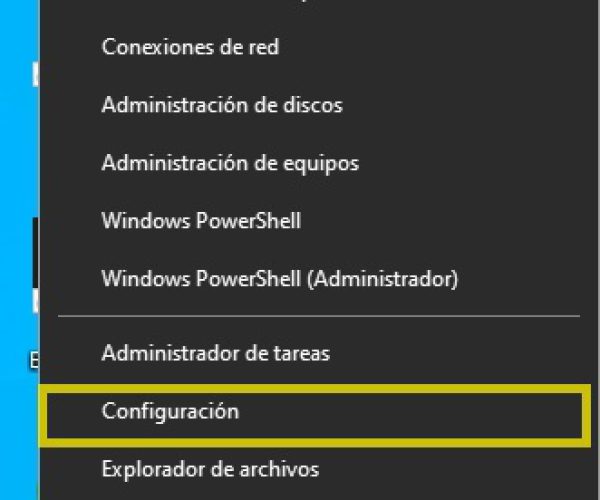
Una vez pulsado configuración nos aparecerá esta pantalla. Debemo de darle a «Red e Internet»
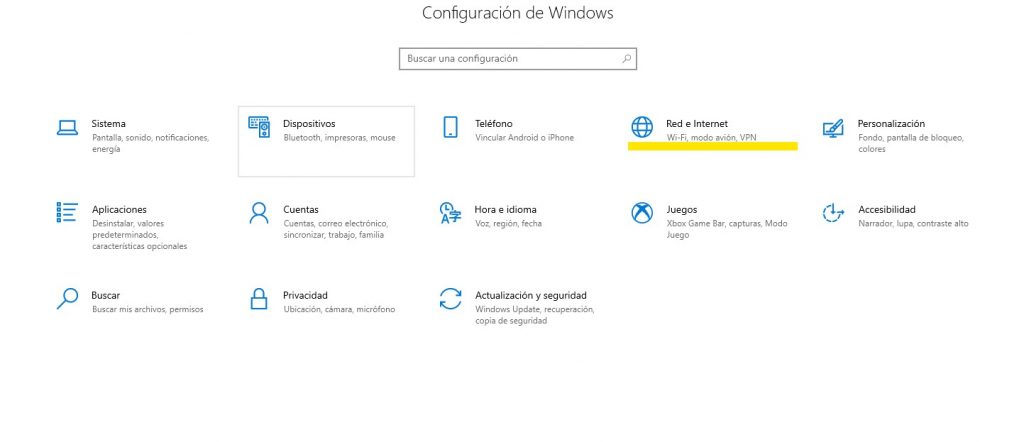
Una vez pulsado ahí nos aparecerá la siguiente pantalla y le daremos a propiedades
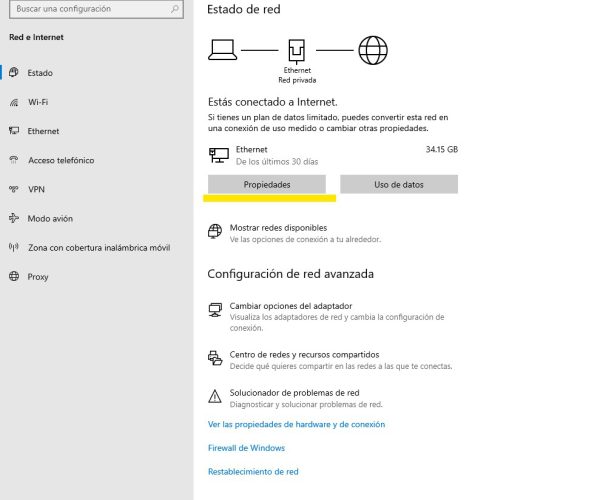
Una vez dado a propiedades nos abrirá la siguiente pantalla, en ésta queria hacer un inciso y es que es muy importante que si estamos conectado a la red de casa o algun sitio de confianza y confianza me refiero a que no estamos en ningun cibercafe, o alguna wifi pública ni nada por el estilo, es importante que la red esté en privada, esto hará que las impresoras que tengáis conectadas en red o si tenéis algún recurso compartido de vuestro pc funcione correctamente, si esta en pública lo que hará es rechazar las conexiones externas porque el ordenador creerá que es algún ataque de alguien que se encuentra en la misma red y bloqueará su acceso.
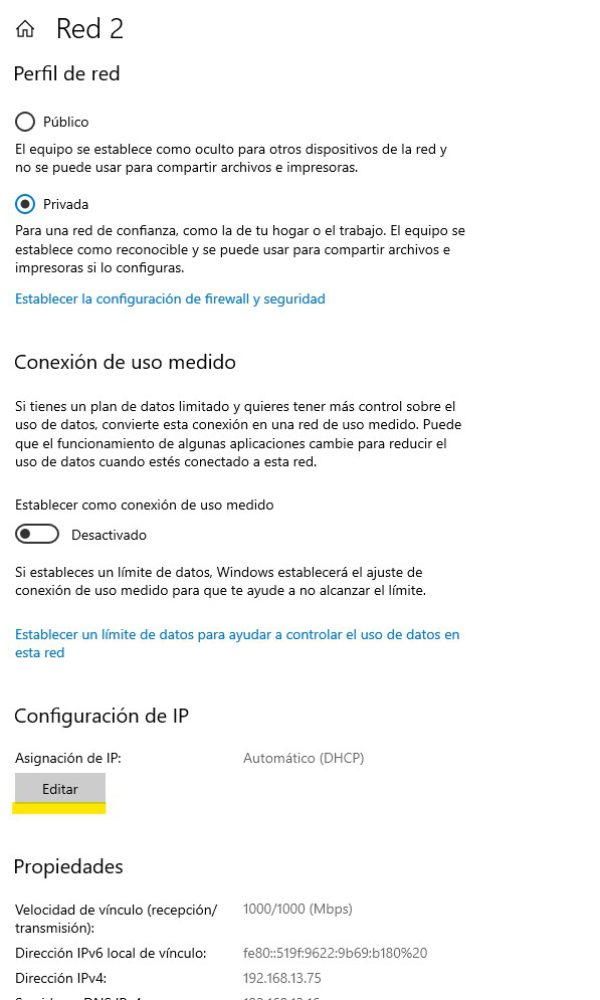
Una vez dicho esto, como veis a mi también me pone: automático dhcp quiere decir que como yo este ordenador no lo uso para compartir ningún recurso pues directamente le digo al router que me asigne una de las que él tiene libre.
Un poco mas abajo vemos que dirección IP tengo que es la 192.168.13.75 para cambiar la dirección IP la mayoría de las veces lo que habrá que cambiar es los números que están detrás del ultimo punto en mi caso el 75 pues lo cambiaria por uno que, fuese menor de 254 y no fuese nunca el mismo que es de su puerta de enlace o supiese que no se está usando y esté fuera del rango de dhcp, esto hay varias formas de verlo, o bien tarándole un ping a la IP que le queramos poner a ver si responde (En otro post veremos como hacer esto) o bien con un programita que hay llamado «Advance ip scanner» nos lo bajamos que es muy fácil y gratuito,(si no sabéis decírmelo y hago otro post indicando como bajarlo y usarlo), lo ejecutamos y nos hará un barrido de toda nuestra red y ahí veremos que IP hay libre para ponerle.
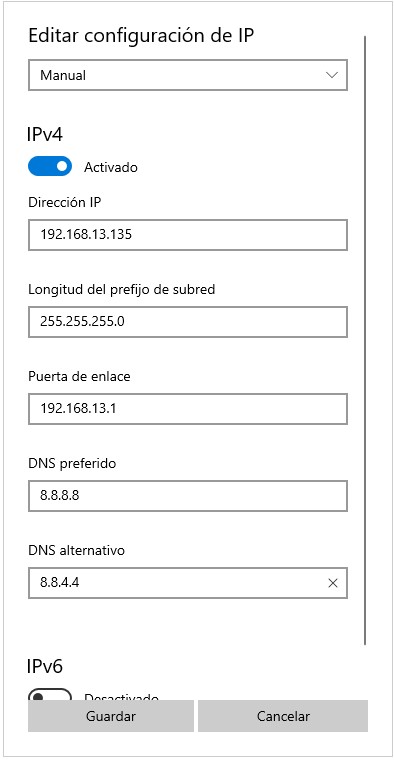
Como vemos en la imagen, he cambiado automática por manual y he puesto una IP libre fuera del rango de dhcp de mi red. La red que vamos a usar de momento es la IPv4 a la IPv6 todavía le queda un poquito, ya se están implementando en algunos sitios pero no es lo común
En cuanto Logitud del prefijo de subred, por esto es porque lo que solo hay que cambiar el los números de detrás del punto, si en vez de 255.255.255.0 hubiese 255.255.0.0 podriamos cambiar los numeros de los 2 ultimos puntos a los DNS he puesto 8.8.8.8 y 8.8.4.4 porque son los mas conocidos y no suelen fallar, son los de Google, pero si tienes una linea de telefónica por ejemplo, puedes poner los suyos que son 80.58.61.250, 80.58.61.254, cada operador tiene los suyos, pero como os digo los de Google no fallan y son común para todos